Unsere Plantafel ermöglicht es dem Nutzer, Aufgaben visuell zu organisieren und zu verfolgen, um sicherzustellen, dass sie rechtzeitig erledigt werden oder ob sie schon erledigt sind.
Eines der nützlichsten Features der Plantafel ist die Drag-and-Drop-Funktion, die es dem Nutzer ermöglicht, Aufgaben einfach und schnell zu verschieben und neu zu organisieren. Diese Funktion ist besonders hilfreich, wenn sich die Prioritäten ändern, ungeplante Aufgaben hinzukommen oder Mitarbeiter kurzfristig ausfallen.
Ein weiteres nützliches Feature ist die Verwendung von Farben, um den Status eines Termines anzuzeigen. Beispielsweise wird grün für Termine verwendet, die schon abgeschlossen sind, während rote Farben für Aufgaben verwendet werden, die ein Problem haben oder sonst die Aufmerksamkeit benötigen. Dies hilft dem Nutzer, schnell und einfach den Überblick über den Fortschritt der Aufgaben zu behalten.
Und so kann es aussehen:
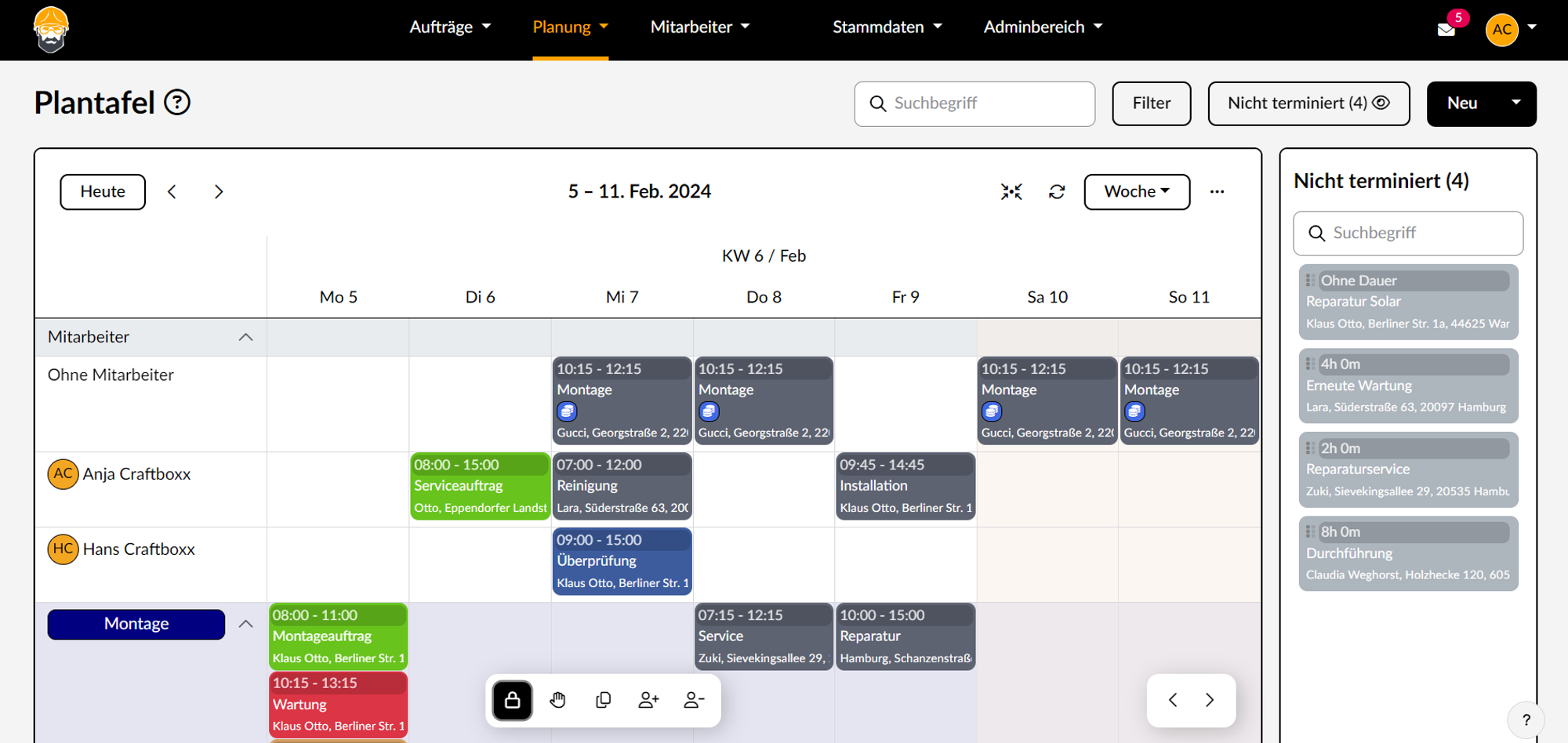
Lesemodus - für die Bearbeitung sperren
Mithilfe des Schlosssymbols kannst du deine Plantafel in den Lesemodus setzen. Somit wird die Plantafel für alle Aktivitäten gesperrt. Du kannst weiterhin dir deine Termine anschauen und Informationen abrufen. Ein versehentliches Verschieben deiner Termine wird dabei verhindert.
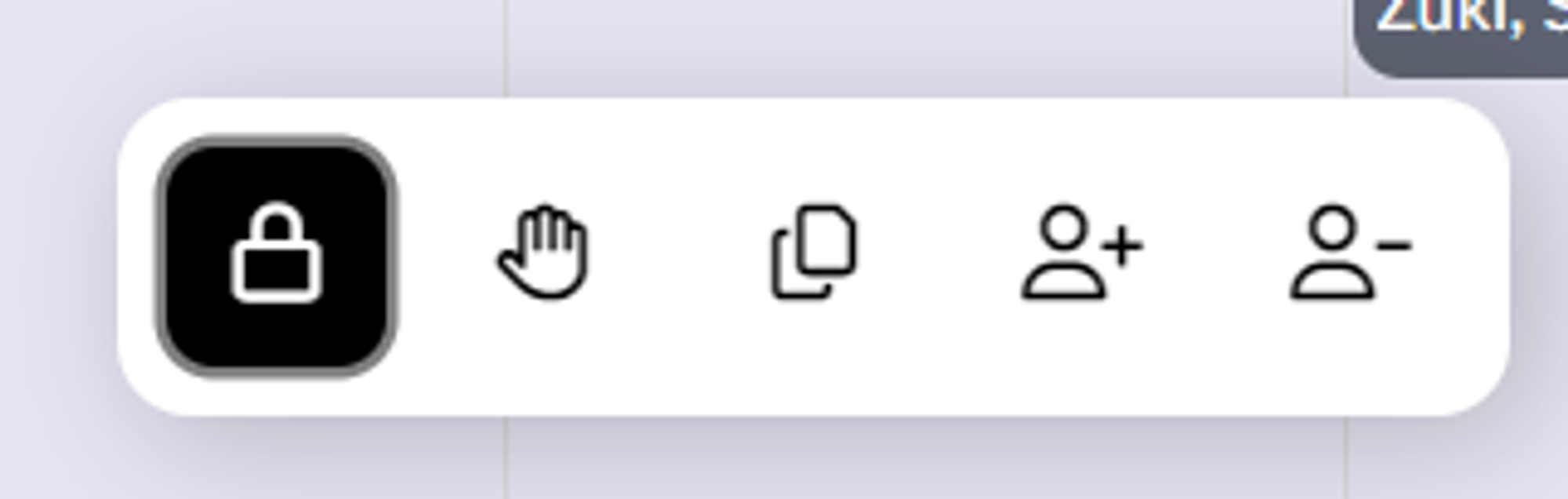
Verschieben, Kopieren, Personen hinzufügen/entfernen
In deiner Plantafel kannst du Termine verschieben und kopieren, Mitarbeiter hinzufügen und wieder entfernen und das mit wenigen Klicks.
Mithilfe der Icons im unteren Bereich kannst du wählen, was du tun möchtest:
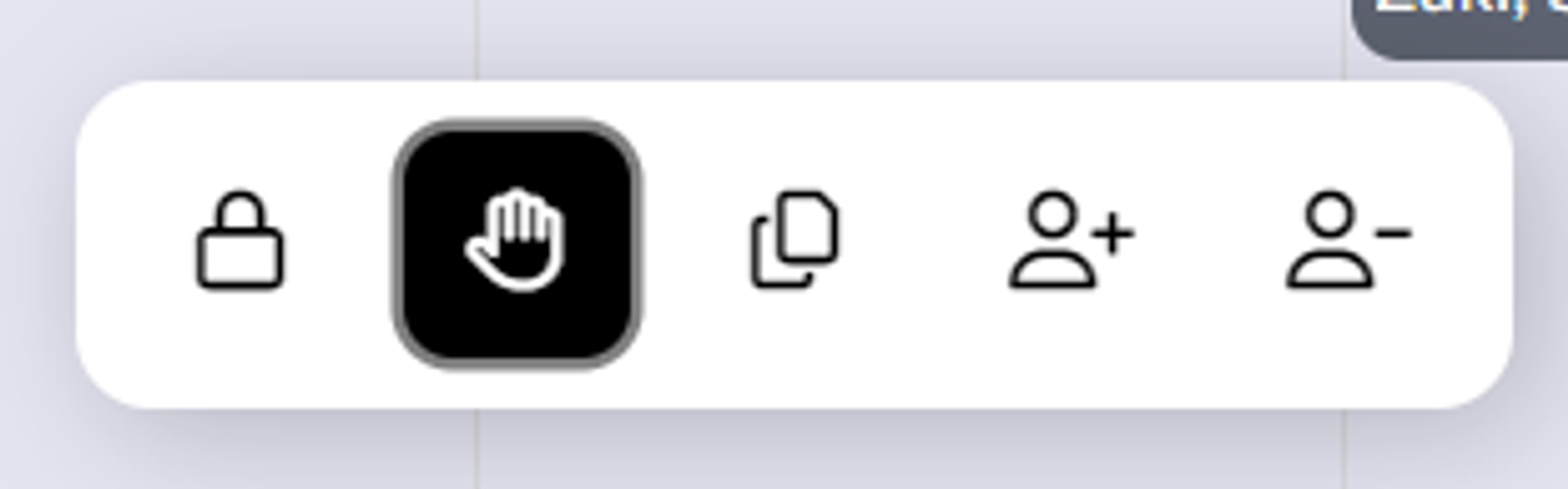
Verschiebe deine Termine in der Plantafel.
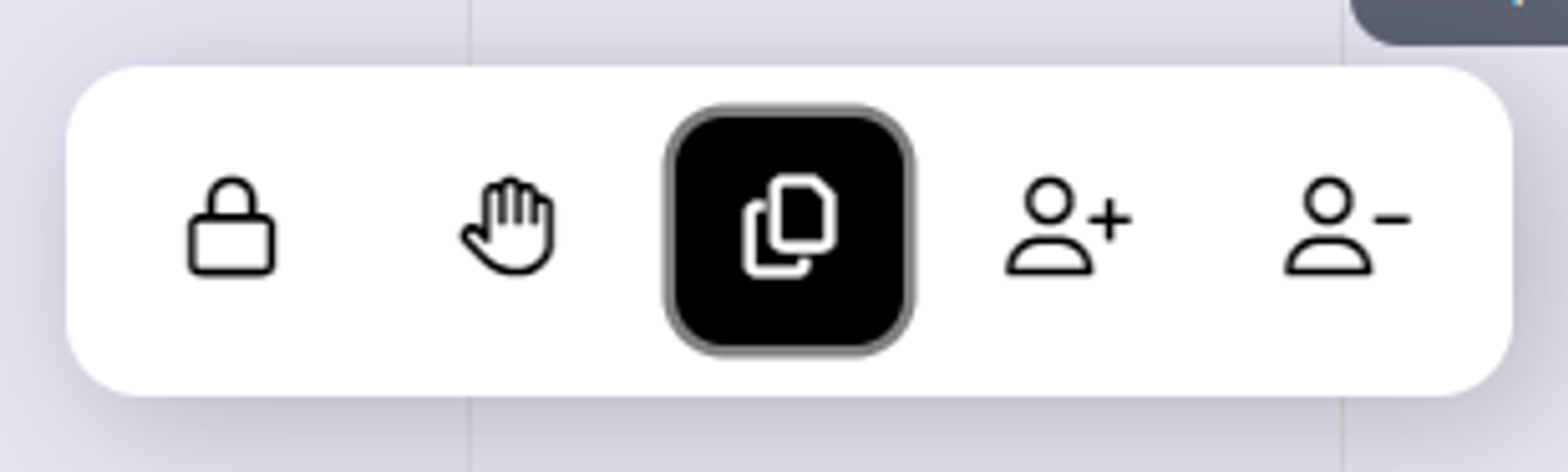
Kopiere bestehende Termine, indem du sie an eine neue Stelle schiebst.
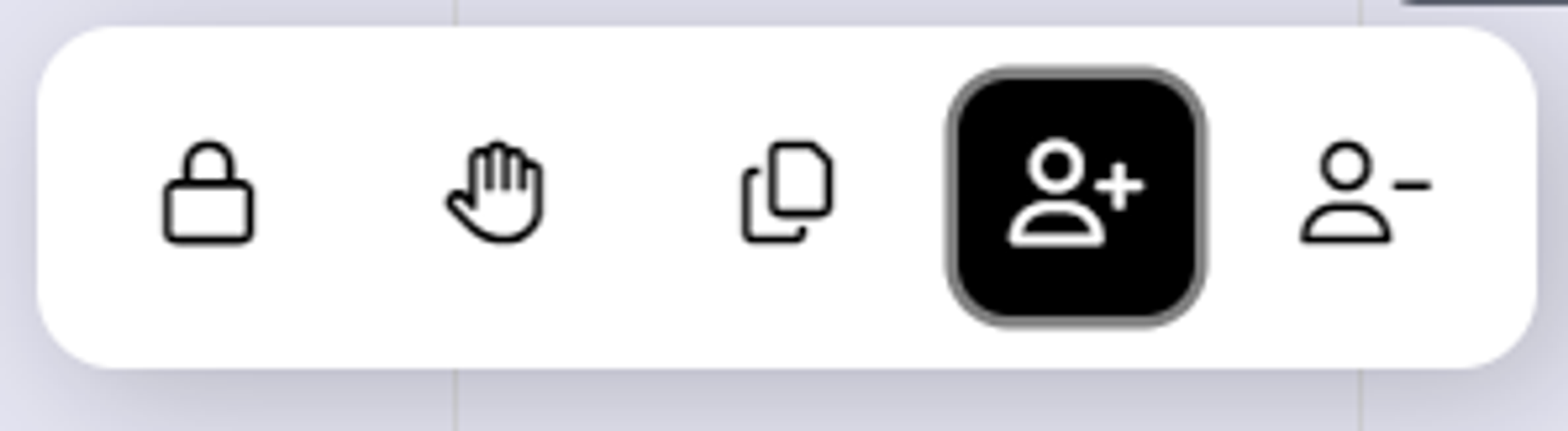
Weise einen Mitarbeiter zu einem bestehenden Termin hinzu, indem du ihm den Termin zuschiebst.
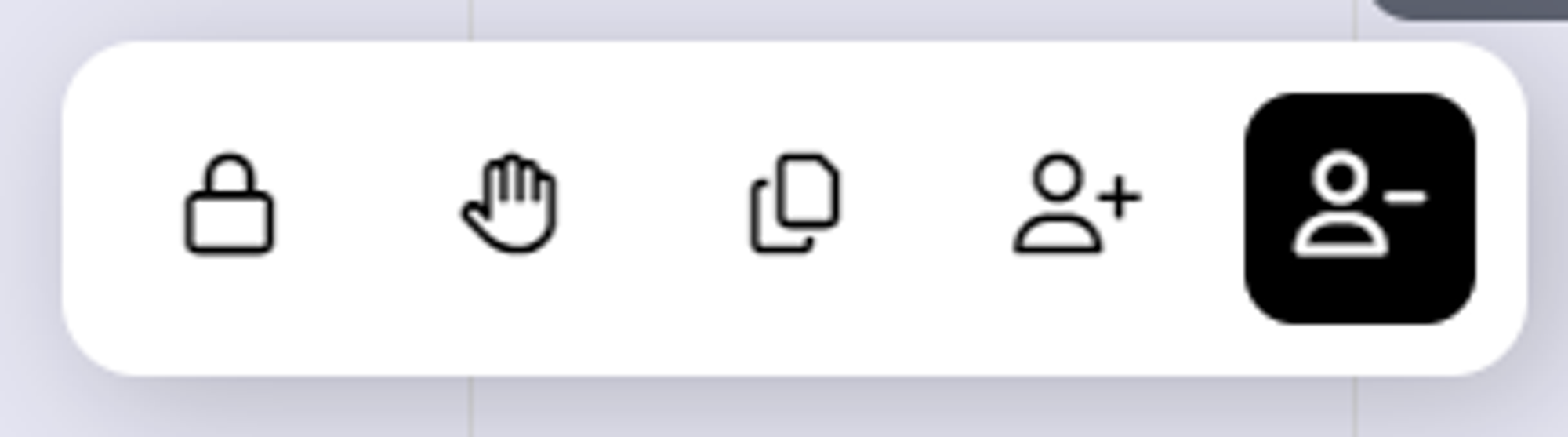
Entferne einen Mitarbeiter aus einem Termin, indem du auf den Termin beim Mitarbeiter klickst.
